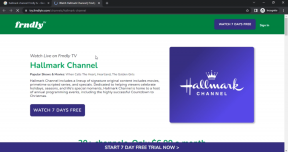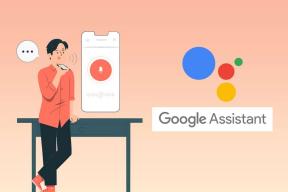Popravak Nije moguće pokrenuti program Visual Studio Pristup je odbijen
Miscelanea / / August 04, 2022
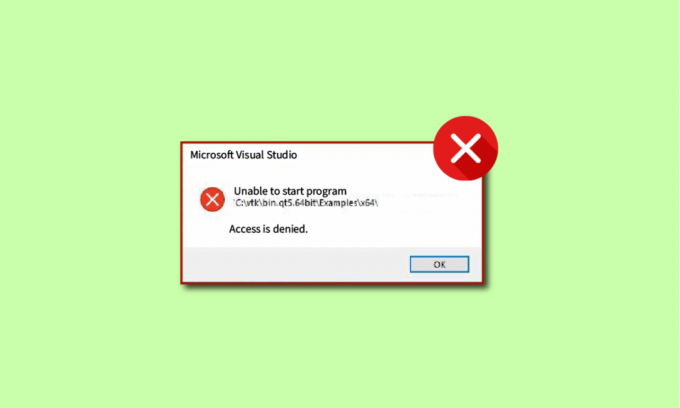
Mnogi korisnici prijavili su da ne mogu pokrenuti program Visual Studio pristup je odbijen greška; ova se pogreška može pojaviti tijekom otklanjanja pogrešaka programa. Korisnici su prijavili pogrešku nemogućnosti pokretanja programa C++ dok su pokušavali pokrenuti svoje programe na Visual Studio C++ 2017 i Visual Studio C++ 2015. Ako ste među njima i tražite rješenje, na pravom ste mjestu. Pročitajte ovaj članak kako biste riješili problem s nemogućnošću pokretanja programa Visual Studio C++.
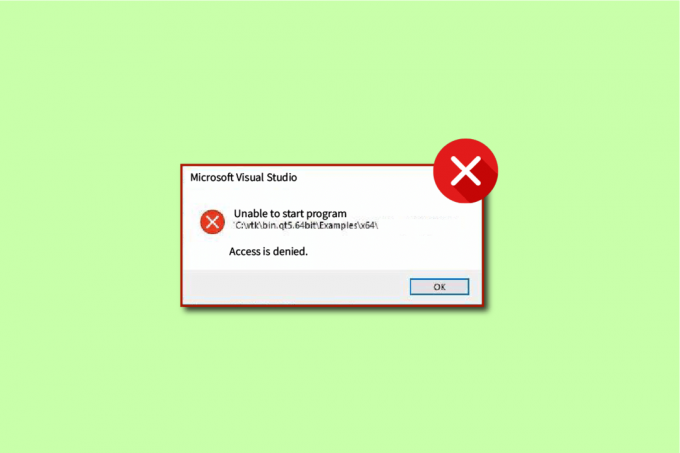
Sadržaj
- Kako popraviti Nemogućnost pokretanja programa Visual Studio Pristup je odbijen
- Razlozi zbog kojih se ne može pokrenuti program Visual Studio Pristup je odbijen Greška
- Metoda 1: Premjestite instalacijski program na C: pogon
- Metoda 2: Postavite StartUp projekt
- 3. način: prijavite se kao administrator
- Metoda 4: Popravak sistemskih datoteka
- Metoda 5: Vratite ključeve registra
- Metoda 6: Dodajte izuzeće u Windows vatrozid
- Metoda 7: Dodajte izuzetak u antivirusni program (ako je primjenjivo)
- Metoda 8: Onemogućite vatrozid Windows Defender (ne preporučuje se)
- Metoda 9: Onemogućite antivirusni program (ako je primjenjivo)
- Metoda 10: Podešavanje postavki kontrole korisničkog računa
- Metoda 11: prebacite korisnički račun na profil administratora
- Metoda 12: Resetirajte postavke Visual Studio
Kako popraviti Nemogućnost pokretanja programa Visual Studio Pristup je odbijen
Visual Studio je kompilator za programski jezik. Vizualni studio prvi je razvio Microsoft 1993. godine i bio je jedan od prvih prevoditelja programskog jezika. Microsoft Visual Studio trenutno kompilira za C, C++ i C++/CX programske jezike. Microsoft Visual Studio sastoji se od alata koji pomažu programeru da razvije i ispravi kodove za C++. Korisnici mogu debugirati Windows API, DirectX i .NET.
Microsoft Visual Studio ključan je alat koji pomaže programerima i programerima u pisanju koda za njihove projekte. Visual Studio opremljen je popisom naprednih alata koji korisnicima pružaju jednostavno sučelje za kodiranje. Neke ključne značajke programa Microsoft Visual Studio navedene su u nastavku:
- vijuge: Alat Squiggles daje upozorenje programeru ako postoji potencijalni problem u njegovom kodu. Ovaj alat pomaže programeru da odmah riješi probleme u svom kodu.
- Čišćenje koda: Alat za čišćenje koda omogućuje programeru brisanje cijelog koda uz pomoć jednog klika.
- Refaktoriranje: Alat za refaktoriranje jedna je od ključnih značajki Visual Studija; ovaj alat pomaže korisniku s raznim operacijama kao što je inteligentno preimenovanje varijabli i izdvajanje koda u nove retke.
- IntelliSense: IntelliSense je bitan alat Microsoft Visual Studija; IntelliSense pruža sve informacije o kodu izravno u uređivaču.
- Visual Studio Search: Ovo je jedna od najkorisnijih značajki za programera u Visual Studiju. Pretraživanje Visual Studio omogućuje programeru da pruži sve potrebne alate na jednom mjestu u Visual Studiju.
- Dijeljenje uživo: Jedna od naprednih značajki Visual Studija, Live Share, omogućuje programeru dijeljenje kodova s drugim korisnicima u stvarnom vremenu. Visual Studio također omogućuje programerima odabir programskog jezika po vlastitom izboru.
- Hijerarhija poziva: Kada programer pokuša promijeniti metodu kodiranja, alat Hijerarhija poziva pokazuje kako pozvati odabranu metodu.
- CodeLens: Alat CodeLens pomaže vam s različitim značajkama kao što su reference koda, izmjene koda, radne stavke, jedinični testovi, povezani bugovi i pregledi koda bez potrebe da programer izađe iz uređivača.
- Idi na definiciju: Alat Go To Definition omogućuje programeru izravan pristup lokaciji funkcije.
- Peek definicija: Peek definicija je ključna značajka Microsoft Visual Studija; ovaj alat pokazuje programeru metodu ili definiciju tipa bez potrebe za otvaranjem zasebne datoteke.
Razlozi zbog kojih se ne može pokrenuti program Visual Studio Pristup je odbijen Greška
Može postojati više razloga zašto se program ne može pokrenuti. Visual Studio pristup je odbijen pogreška u Visual Studio. Neki od mogućih razloga pogreške navedeni su u nastavku:
- Jedan od mogućih razloga problema s nemogućnošću pokretanja programa Visual Studio C++ može biti antivirusni program treće strane. To je zato što je antivirus možda zaključao instalacijsku datoteku za Visual Studio.
- Programer koji pokušava instalirati instalacijske datoteke nema administrativnu dozvolu za instalaciju datoteke.
- Možda postoje problemi s registrom Microsoft Visual Studija.
- Pokretanje programa za instalaciju s diska koji nije disk na kojem se izvodi Windows.
- Prisutnost oštećenih sistemskih datoteka također može uzrokovati ovu pogrešku.
- Vatrozid za Windows može ometati pokretanje projekta.
Sljedeći vodič će vam dati metodu za ispravljanje pogreške nemogućeg pokretanja programa Visual Studio pristup je odbijen.
Korisnici su primijetili da su, dok su pokušavali debugirati kod pomoću Visual Studija, primili poruku da je pristup odbijen, što je rezultiralo neuspjelim debugiranjem koda. Ova se pogreška dogodila kada je programer pokušao pristupiti jednoj od instalacijskih datoteka, a zbog problema je Visual Studios odbio traženi pristup.
Metoda 1: Premjestite instalacijski program na C: pogon
Do ovog problema može doći kada program za instalaciju pokrenete s diska koji nije disk na kojem se izvodi Windows (obično C: pogon). U tom slučaju možete premjestiti instalacijsku datoteku na pogon C:.

Metoda 2: Postavite StartUp projekt
Također se možete suočiti s problemom nemogućnosti pokretanja programa Visual Studio pristup je odbijen ako ste netočno postavili početni projekt koji želite otkloniti. Za rješavanje problema slijedite korake u nastavku:
1. Desnom tipkom miša kliknite na projekt želite otkloniti pogreške.
2. Odaberi Postavi kao StartUp projekt.
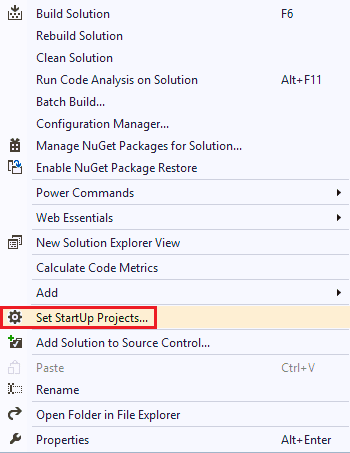
Također pročitajte:11 najboljih IDE-a za Node.js programere
3. način: prijavite se kao administrator
Nedostatak administratorskih prava također može uzrokovati ovu pogrešku pri pokušaju instaliranja datoteke. Slijedite korake u nastavku da biste se prijavili kao administrator:
1. Udari Windows tipka, tip Naredbeni redak i kliknite na Pokreni kao administrator.

2. Upišite zadano naredba i pritisnite Enter tipka za aktiviranje administratorskih prava.
net user administrator /aktivan: da
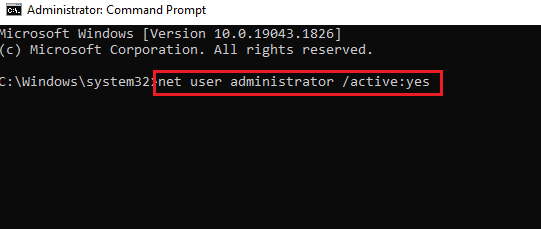
3. Zatvori Naredbeni redak prozor i ponovno pokrenutiprojekt VS.
Bilješka: Vrsta net user administrator /aktivan: br naredba za onemogućavanje administratorskih prava.
Metoda 4: Popravak sistemskih datoteka
Možda postoje problemi sa sustavom ili instaliranim datotekama, koji se mogu riješiti pomoću ugrađenih alata. Pročitajte naš vodič dalje Kako popraviti sistemske datoteke na Windows 10, i slijedite korake prema uputama za popravak svih oštećenih datoteka na vašem računalu.
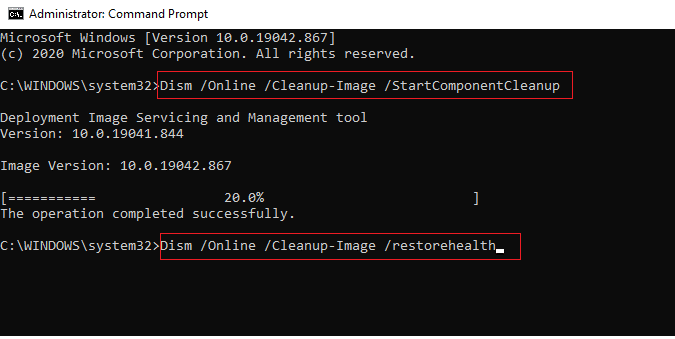
Pričekajte da se naredbe izvrše i provjerite je li problem riješen.
Također pročitajte:Popravi Microsoft Visual C++ 2015 Redistributable Setup Fails Greška 0x80240017
Metoda 5: Vratite ključeve registra
Možete pokušati vratiti ključeve registra kako biste riješili pogrešku Visual Studio; provjerite Kako sigurnosno kopirati i vratiti registar u sustavu Windows vodič kako biste saznali više o ključevima registra sustava Windows i kako ih vratiti.
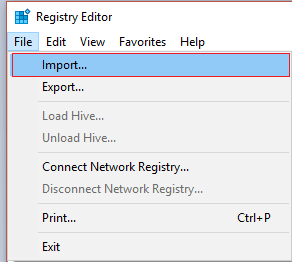
Metoda 6: Dodajte izuzeće u Windows vatrozid
Možete dodati izuzeće u Vatrozidu za Windows kako biste riješili problem nemogućnosti pokretanja programa Visual Studio pristup je odbijen. Slijedite korake u nastavku:
1. u Početak izbornik, upišite i potražite Zaštita od virusa i prijetnji. Kliknite na Otvorena.

2. Kliknite na Upravljanje postavkama.

3. Kliknite na Dodajte ili uklonite izuzetke.

4. u Isključenje karticu, kliknite na Dodajte izuzetak i odaberite Datoteka.
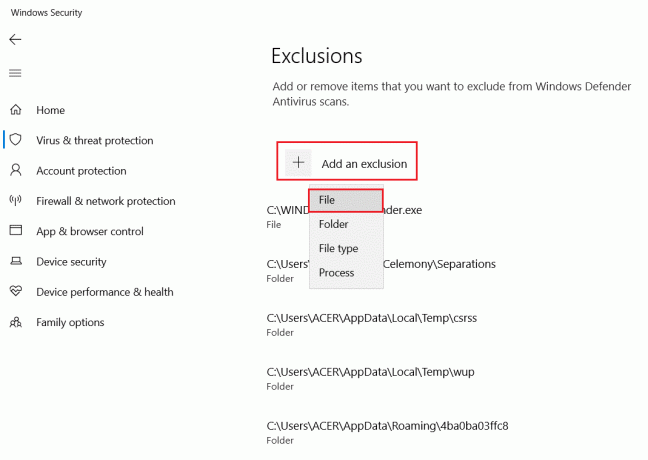
5. Sada idite na direktorij datoteka gdje ste spremili program i odaberite izvornik datoteka.
Pričekajte da se alat učita i provjerite jeste li riješili problem.
Također pročitajte:10 najboljih programskih jezika za naučiti danas
Metoda 7: Dodajte izuzetak u antivirusni program (ako je primjenjivo)
Ako vaš antivirusni program uzrokuje pogreške u Visual Studiju, možete pokušati dodati izuzeće u antivirusni program kako biste riješili ovaj problem.
Bilješka: Prikazali smo korake za Besplatni antivirus Avast kao primjer.
1. Otvorena Antivirus Avast.
2. Klikni na izbornik opcija u gornjem desnom kutu.

3. S padajućeg popisa odaberite postavke.

4. u Općenito karticu, idite na Blokirane i dopuštene aplikacije.
5. Ispod Popis dopuštenih aplikacija kliknite na DOPUSTI APL.

6. Sada kliknite na DODATI, koji odgovara stazi Visual Studio, da biste ga dodali na popis dopuštenih.
Bilješka: Pokazali smo Instalater aplikacije dodaje se kao izuzetak u nastavku.
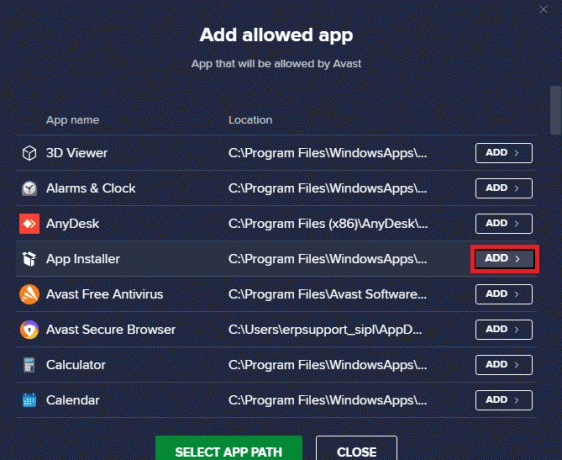
Metoda 8: Onemogućite vatrozid Windows Defender (ne preporučuje se)
Također možete pokušati onemogućiti vatrozid Windows Defender da biste riješili problem sa svog računala. Pročitajte naše Kako onemogućiti Windows 10 vatrozid vodič za sigurno onemogućavanje vatrozida Windows Defender na vašem računalu.

Nakon što se problem riješi, provjerite jeste li ponovno omogućili Vatrozid za Windows. Uređaj bez sigurnosnog paketa uvijek je sklon napadima zlonamjernog softvera.
Također pročitajte:Kako zatražiti kontrolu u Microsoft timovima
Metoda 9: Onemogućite antivirusni program (ako je primjenjivo)
Uobičajeno je da se pogreške Visual Studija javljaju zbog problema s antivirusnim programom; možda ćete htjeti onemogućiti antivirusne programe na svom računalu. Provjeri Kako privremeno onemogućiti antivirusni program u sustavu Windows 10 vodič za onemogućavanje antivirusnog programa na vašem sustavu.
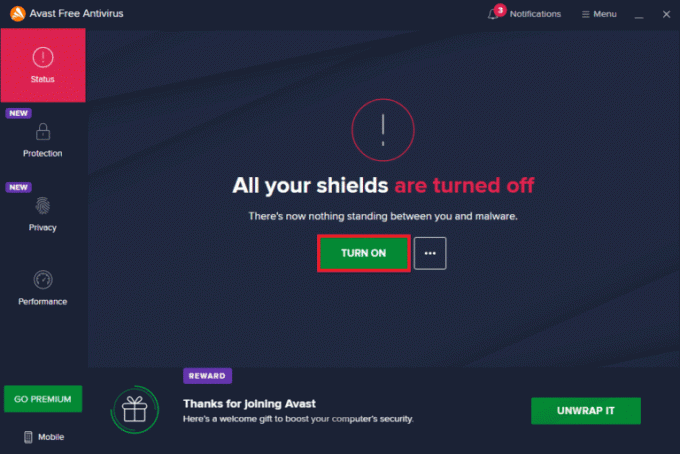
Metoda 10: Podešavanje postavki kontrole korisničkog računa
Ovom metodom možete onemogućiti sve UAC upite na računalu. Drugim riječima, nećete primiti UAC upit za bilo kakvu aktivnost na računalu. To vam omogućuje instaliranje bilo koje instalacijske datoteke bez reagiranja na ograničenja preuzimanja koje postavlja administrator. Slijedite korake u nastavku da prilagodite postavke UAC-a i popravite grešku nemogućnosti pokretanja programa Visual Studio pristup je odbijen.
1. pritisni Windows tipka i tip Upravljačka ploča, zatim kliknite na Otvorena.

2. set Pogled po kao Kategorija, zatim odaberite Sistem i sigurnost dostupna opcija u izborniku.
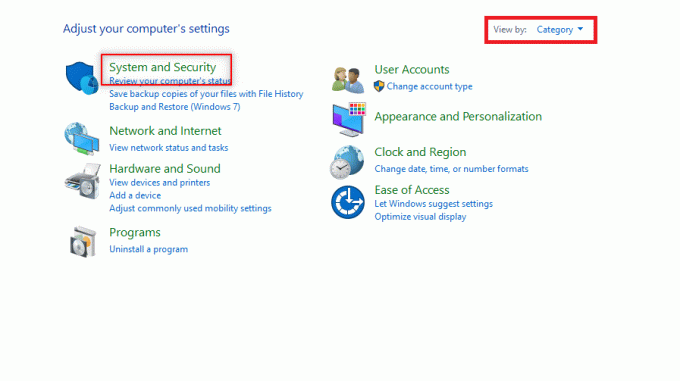
3. Kliknite na Sigurnost i održavanje.

4. Zatim kliknite na Promijenite postavke kontrole korisničkog računa.
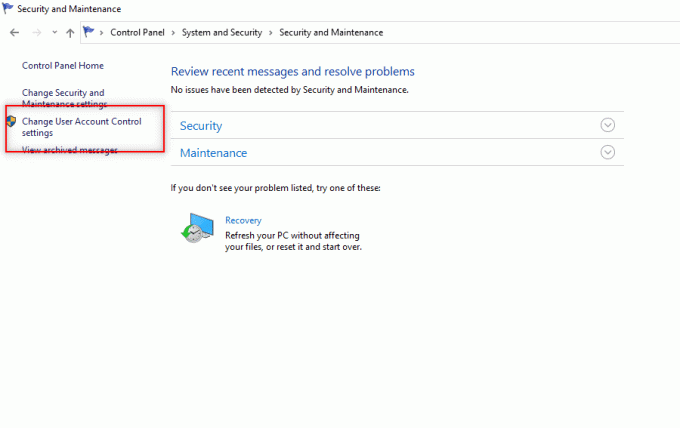
5. Povucite klizač do dna do Nikad ne obavijesti opciju i kliknite na u redu.
Bilješka: Unesite lozinku sustava ako se to od vas zatraži. Ova postavka će izmijeniti računalo i nikada neće tražiti dopuštenje administratora dok ne poništite postavku pomoću izbornika.

Također pročitajte: Popravite NVIDIA korisnički račun zaključan u sustavu Windows 10
Metoda 11: prebacite korisnički račun na profil administratora
Ovaj problem možete riješiti tako da svoj korisnički profil promijenite u profil administratora. Slijedite korake u nastavku:
1. pritisni Windows + R tipke istovremeno otvoriti Trčanje dijaloški okvir.
2. Tip netplwiz i kliknite na u redu otvoriti Korisnički računi prozor.
Bilješka: netplwiz je naredbeni redak koji uklanja sigurnosnu lozinku postavljenu za PC.
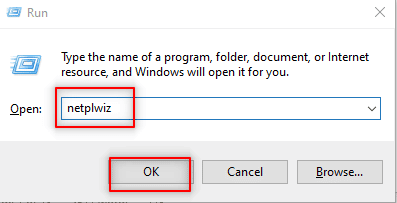
3. u Korisnici odaberite svoju račun.
4. Kliknite na Svojstva.
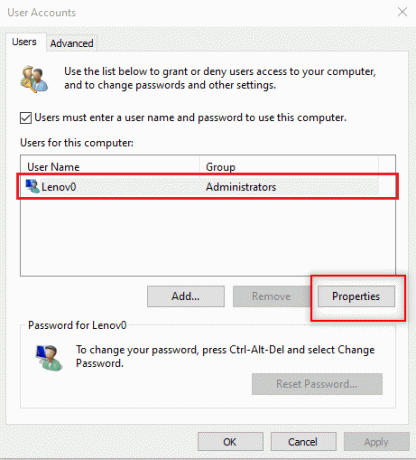
5. Idi na Članstvo u grupi karticu i odaberite Administrator da biste ovo učinili administratorskim računom.
6. Kliknite na Primijeni > OK.

Također pročitajte:Popravi Microsoft Setup Bootstrapper je prestao raditi
Metoda 12: Resetirajte postavke Visual Studio
Ako vam nijedna od gore navedenih metoda nije pomogla, možete vratiti sve VS postavke na zadane. Slijedite korake u nastavku da biste riješili problem s nemogućnošću pokretanja programa Visual Studio C++.
1. Otvori Vizualni studio program na vašem računalu.
2. Kliknite na Alati na traci izbornika.

3. Odaberi Postavke uvoza i izvoza…
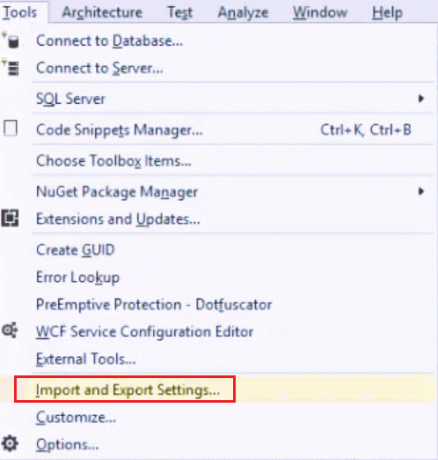
4. Odaberite Resetirajte sve postavke u čarobnjaku za postavke uvoza i izvoza i kliknite na Dalje >.

5. Odaberite Da, spremi moje trenutne postavke i kliknite na Dalje >.
Bilješka: također možete birati Ne, samo resetiraj postavke, prepisujući moje trenutne postavke.
6. Zatim kliknite na Završi.
7. Nakon što se postavke resetiraju, kliknite na Zatvoriti za zatvaranje čarobnjaka.
Preporučeno:
- 8 načina da popravite Za aktivaciju iPhonea potrebno je ažuriranje
- Popravite pogrešku kontrolera na uređaju IDE Ideport
- Kako provjeriti verziju PowerShell-a u sustavu Windows 10
- Popravite Java TM Platform SE Binary koja ne reagira u sustavu Windows 10
Nadamo se da je ovaj vodič bio od pomoći i da ste uspjeli popraviti nije moguće pokrenuti program Visual Studio pristup je odbijen problem na vašem računalu. Ostavite komentar i javite nam koja vam je metoda uspjela. Ako imate pitanja, upita ili prijedloga, slobodno ih podijelite s nama. Također, recite nam što želite naučiti sljedeće.